
时间:2023-03-12 编辑:hyd
在iMovie中制作影片的时候,有的小伙伴们想要对音频进行分离的操作,知道iMovie怎么分离音频吗?这次小编带来了iMovie如何分离音频的教程,没掌握此技巧的小伙伴赶紧来看看吧!
默认情况下,iMovie会将来自同一个源的音频和视频导入到一个片段。您可以从影片中的视频片段中分离音频并将其连接到相同影片或不同影片中的另一个片段。抽出的音频片段的工作方式在 iMovie 中与任何其他音频片段没什么两样。您可以对其执行移动、修剪和应用音频效果等操作。
iMovie分离音频教程:
1、在时间线中,选择含音频的视频片段。
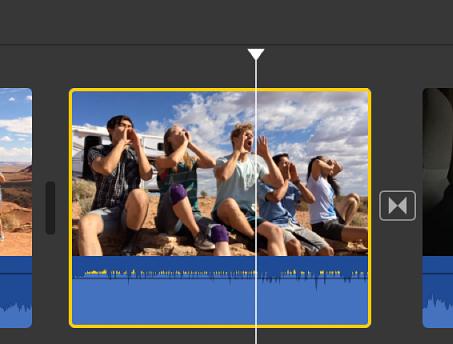
2、选取修改>分离音频(或按下 Option-Command-B)。
音频将从视频片段中移除并显示为连接到视频片段下方的仅音频的片段(含绿色栏)。音频片段现在可以连接到影片中的其他任何片段,或向下移到背景音乐池。
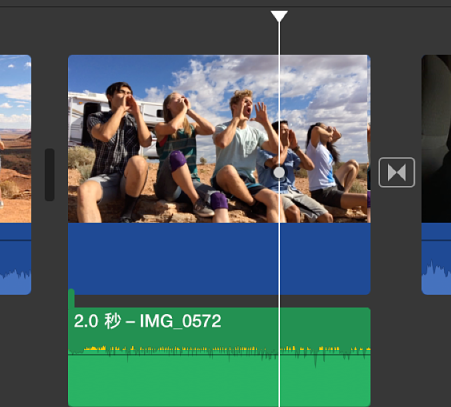
看了iMovie分离音频教程之后,现在是不是都清楚iMovie如何分离音频了?小伙伴们可以亲自去操作熟悉一下啦~后面还有更多的操作等着你去掌握哦。
iMovie相关攻略推荐: